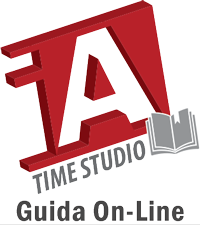3.3.1 Creazione di un Utente Cloud
Per accedere all’area di gestione degli utenti Cloud associati al proprio SmartAccess, cliccare sull’icona Profili

Cliccare sul pulsante Profili Remoti

Si aprirà la finestra di Gestione Profili Remoti.
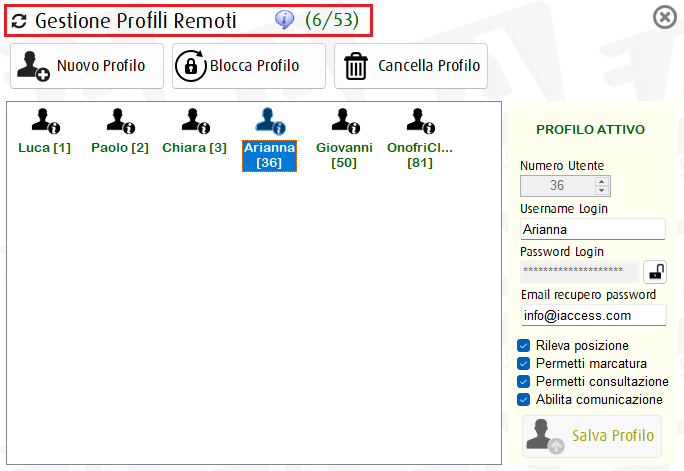
Il numero di utenti cloud massimi / attivi è visibile sul titolo della finestra e dipende dal tipo di licenza acquistata
Il modulo opzionale SmartAccess ADA 30 include l’utilizzo di 30 utenti cloud attivi (vedi sul nostro portale web iAccess). E’ possibile aumentare il numero di utenti cloud attivi tramite l’acquisto di licenze extra, disponibili sul sito www.iaccess.eu. Questi moduli aggiuntivi sono considerati impilabili, ciò implica che possono essere accumulati, aumentando il numero di utenti.
Creazione di un nuovo utente cloud
Premessa: in base alle licenze in vostro possesso, esiste un numero massimo di utenti cloud attivi; prima di procedere alla creazione di un nuovo utente, assicurarsi di non aver saturato gli utenti cloud disponibili.
Per iniziare la creazione dell’utente cloud, cliccare sul pulsante Nuovo Profilo.
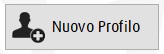
Ora è possibile compilare manualmente i dati utente cloud, oppure selezionarlo tra gli utenti Time Studio esistenti cliccando sul pulsante lente ![]()
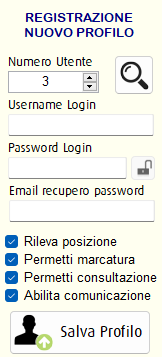
Rispetto alla versione precedente di SmartAccess è stato introdotto il campo mail, alla quale vengono inviati automaticamente i dati relativi al profilo ed al recupero della password. L’utente riceverà un’email riepilogativa, comprensiva di tutte le informazioni di accesso, incluso il link diretto al portale iAccess® Cloud.

Ora premendo su invia i dati per email, si apre una schermata che permette l’introduzione di una ulteriore indirizzo email, qualora ci fosse un altro account che dovesse essere messo a conoscenza delle informazioni del nuovo utente remoto creato.
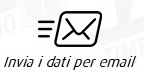
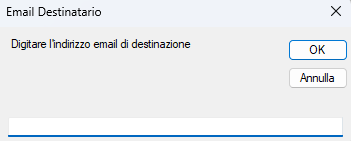
In fine per completare la registrazione, cliccare sul pulsante Salva Profilo. Ricevere in risposta la finestra di riepilogo dell’utente cloud creato.
L’utente cloud è pronto!
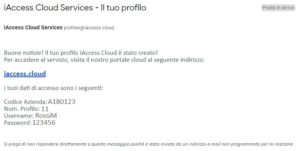
Le informazioni dettagliate sull’uso del portale iAccess® Cloud sono disponibili al paragrafo 3.3.3 Utente Cloud: come si usa?.
Cancellazione di un utente cloud esistente
La cancellazione dell’utente cloud avviene mediante selezione dell’utente dall’elenco, e successivo click sul pulsante Cancella Profilo.

Blocco di un utente cloud esistente
Il blocco di un utente cloud avviene mediante selezione dell’utente dall’elenco, e successivo click sul pulsante Blocco Profilo e non verrà più considerato per il conteggio degli utenti attivi nella finestra di gestione utenti.

Note: Il blocco e la cancellazione supportano la multiselezione.
Modifica di un utente cloud esistente
Per modificare un utente cloud selezionarlo dall’elenco, così da visualizzare la sua scheda, ed apportare le modifiche necessarie.
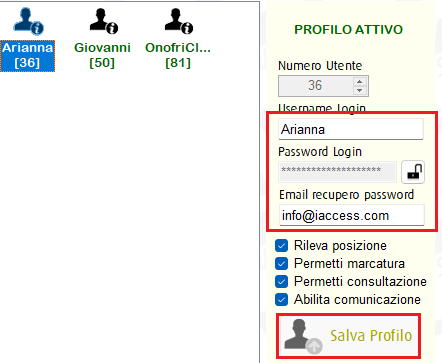
Per modificare la password è necessario prima sbloccarla, cliccando sull’icona lucchetto.
Per concludere e salvare le modifiche, cliccare Salva Profilo.
L’utente cloud potrà ora utilizzare le nuove informazioni per il proprio accesso.
Creazione utente Cloud Smart
Una scorciatoia per la creazione in modo rapido di utente Cloud, può essere quello di crearlo contemporaneamente ad un normale utente iAccess, come definito nel paragrafo 1.9.1 inizio dal software TimeStudio, nella seguente schermata.
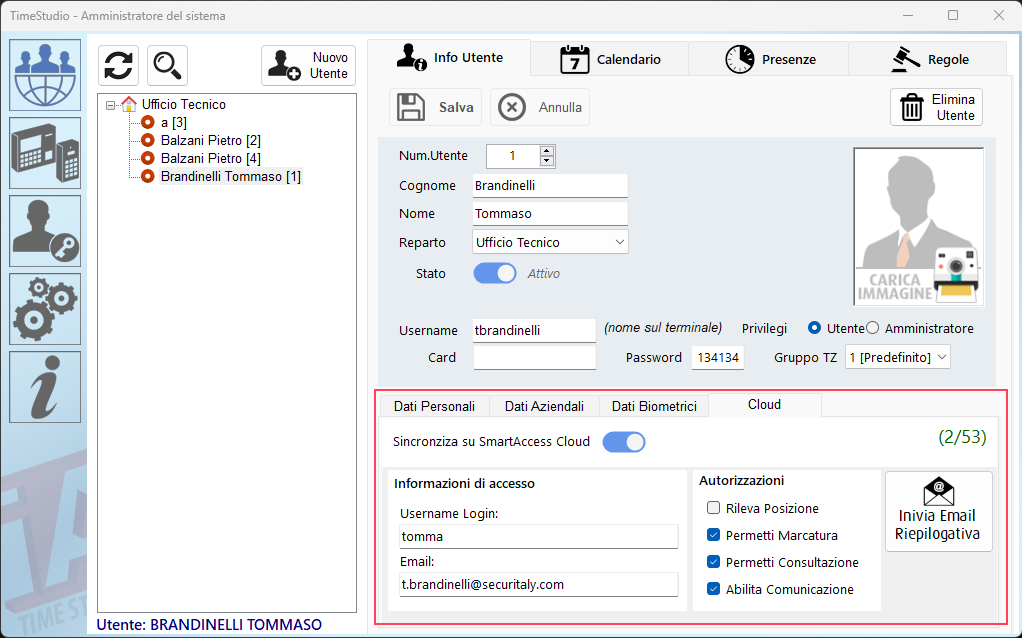
In questo modo in dopo la creazione di un normale utente iAccess, se presente ed attivo uno tra i moduli aggiuntivi: SmartAccess Pro e SmartAccess ADA e solo se si è connessi ad internet, comparirà la seguente scheda che permetterà di associare all’utente appena creato un nuovo utente Cloud corrispondente.
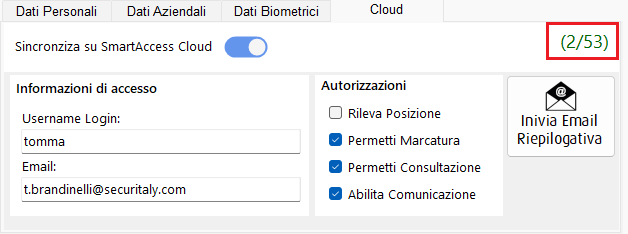
Il contatore evidenziato, indica il numero di profili cloud in utilizzo rispetto al numero massimo di profili cloud disponibili in base al vostro abbonamento associato all’account iAccess.
Nel caso l’utente selezionato disponga già di un profilo cloud associato, all’apertura della scheda Info Utente la selezione cloud si popolerà di tutte le informazioni ed autorizzazioni dell’utente per la piattaforma in cloud.
La password di base che verrà utilizzata per l’utente in cloud, se non reimpostata, sarà la stessa presente nel campo Password di Info Utente.
Lo switch Sincronizza su SmartAccess Cloud di base è impostato su OFF, se impostato su ON al momento del salvataggio verrà creato/aggiornato l’utente Cloud.
Se l’utente selezionato viene inattivato in TimeStudio, questo viene disattivato anche come profilo cloud.
Se l’utente viene mantenuto attivo su TimeStudio, l’utente cloud può essere comunque disattivato riportando su OFF il lo switch sopracitato non rientrando più nel conteggio del numero di utenti in cloud attualmente in utilizzo.
La cancellazione dell’utente su TimeStudio comporterà anche la cancellazione dell’utente cloud.